Maison >tutoriels informatiques >connaissances en informatique >L'ordinateur ne peut pas être démarré à l'aide d'un disque USB
L'ordinateur ne peut pas être démarré à l'aide d'un disque USB
- WBOYWBOYWBOYWBOYWBOYWBOYWBOYWBOYWBOYWBOYWBOYWBOYWBavant
- 2024-02-10 14:27:321711parcourir
L'éditeur php Banana vous présentera comment résoudre le problème selon lequel l'ordinateur ne peut pas être démarré via le disque USB. Lorsque vous utilisez une clé USB pour démarrer votre ordinateur, vous pouvez parfois rencontrer une incapacité à démarrer. Cela peut être dû à diverses raisons. Tout d’abord, vous pouvez vérifier si la clé USB fonctionne correctement et essayer de l’utiliser sur d’autres ordinateurs pour tester le démarrage. Deuxièmement, vous pouvez entrer les paramètres du BIOS de l'ordinateur et vous assurer que la clé USB est définie comme premier choix dans les options de démarrage. Si le problème persiste, cela peut être dû au fait que le fichier de démarrage de la clé USB est endommagé ou manquant. Vous pouvez essayer de recréer le disque de démarrage USB. Si aucune des méthodes ci-dessus ne fonctionne, il peut s'agir d'un problème lié aux paramètres UEFI ou au matériel de l'ordinateur. Il est recommandé de consulter un professionnel ou de contacter le support technique du fabricant de l'ordinateur. J'espère que ces solutions vous aideront!
Un jour après avoir quitté le travail, je me suis assis devant l'ordinateur et j'ai inséré la clé USB pour organiser le matériel de travail pour demain. Cependant, la clé USB n'a pas répondu ni même ne s'est pas affichée.
De nombreuses personnes ont rencontré ces situations, telles que la clé USB qui n'apparaît pas sur l'ordinateur, ou qui n'est pas reconnue après avoir été insérée dans l'ordinateur ou le pilote qui n'est pas installé avec succès, etc.
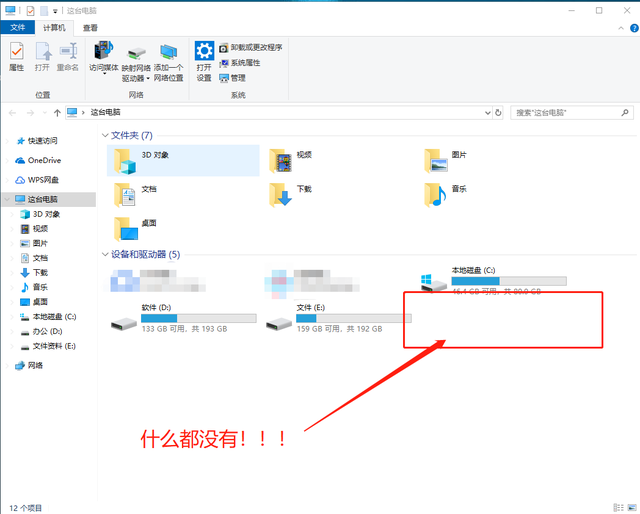
Lorsqu'il y a un problème avec la clé USB, de nombreuses personnes soupçonneront que la clé USB est défectueuse, puis rechercheront à la hâte diverses solutions en ligne et effectueront des opérations aléatoires.
Pour le moment, cela dépend de votre chance. Si vous avez de la chance, le problème sera résolu en un rien de temps~ Si vous n'avez pas de chance...

Hmm... Dabaicai pense que ça. l’ordinateur ne reconnaît pas la clé USB. Lorsque la situation se présente, pas de panique, restez calme !
Si vous n'avez toujours pas résolu le problème de la clé USB après avoir essayé certaines méthodes et que vous sentez que la clé USB est « sans espoir », ne jetez pas la clé USB à la hâte. Suivez Dabaicai et essayez les méthodes suivantes. !
Ps : le chou chinois vous expliquera en se basant sur deux situations courantes.

Première situation : La clé USB est connectée à l'ordinateur, mais l'ordinateur n'affiche pas la clé USB !
Tout d'abord, nous devons résoudre le problème avec la clé USB !
Je crois que de nombreux amis ont remarqué que lors de l'insertion de la clé USB dans l'ordinateur, il y aura en fait un « bip ».
Donc, nous augmentons d'abord le volume de l'ordinateur et reconnectons la clé USB. Si vous entendez le son de la connexion à l'ordinateur, mais que la clé USB ne s'affiche toujours pas, vous pouvez essayer les deux méthodes suivantes.
S'il n'y a pas de son d'invite, veuillez ignorer automatiquement les 2 méthodes suivantes et résoudre le problème d'interface ~

Méthode 1 : Redémarrez le disque U
1. Appuyez et maintenez [win+X] en même temps Combinaison de touches, cliquez sur [Gestionnaire de périphériques]
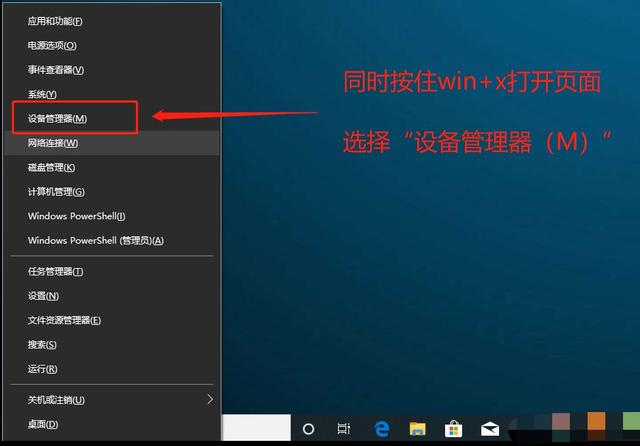
2. Après avoir accédé à la page Gestionnaire de périphériques, cliquez avec le bouton droit sur [Périphérique de stockage de masse USB], comme indiqué dans l'image, sélectionnez [Activer le périphérique ]
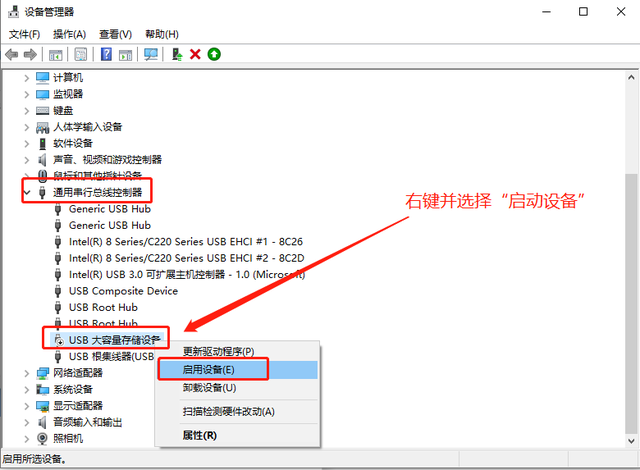
Méthode 2 : Réanalyser le disque
1. Appuyez et maintenez la combinaison de touches [win+X] en même temps et cliquez sur [Gestion des disques]
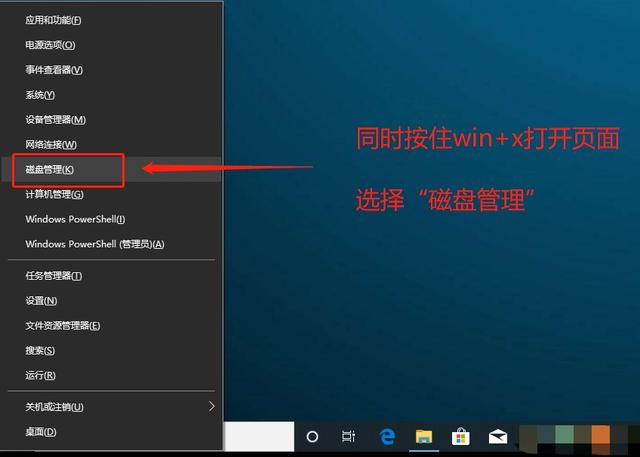
2 . Ensuite, démarrez à partir du lecteur C et sélectionnez un par un. Comme indiqué sur l'image, cliquez sur [Action (A)] dans la barre d'outils et sélectionnez [Rescan Disk (R)]
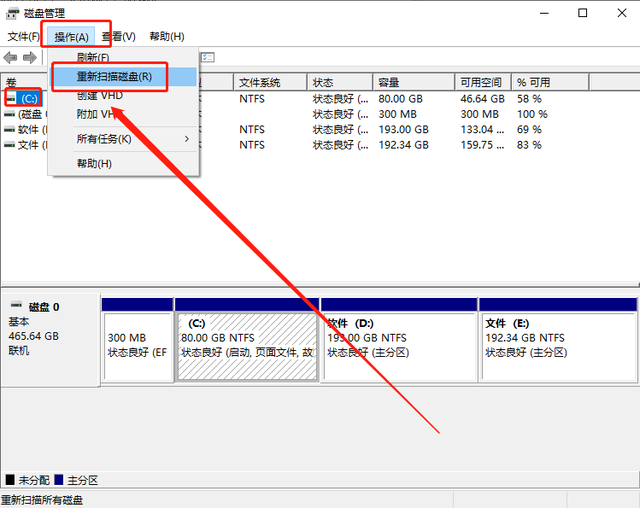
L'étape suivante. est de résoudre le problème d'interface de l'ordinateur !
S'il n'y a pas de réponse lorsque vous connectez la clé USB à l'ordinateur, nous essayons de connecter d'autres appareils, tels qu'une souris et un clavier, à la même interface USB. S'il peut être utilisé normalement, le problème avec l'interface peut être exclu.
Cependant, s'il y a un problème avec cette interface USB, après avoir exclu tout dommage à l'interface elle-même, la cause la plus probable de l'échec est que le port USB est désactivé par le BIOS.

Cela nous oblige à entrer dans le BIOS pour apporter des modifications. Notez que différentes marques et modèles d'ordinateurs ont des touches de raccourci différentes pour entrer dans le BIOS. Il est recommandé de vérifier en ligne ou de consulter directement la marque de l'ordinateur. service client~
Méthode 1 : restaurer les valeurs par défaut du BIOS
De manière générale, redémarrez l'ordinateur et lorsque l'écran de démarrage apparaît, appuyez rapidement sur la touche de raccourci du BIOS pour accéder à l'interface du BIOS. Si vous craignez de ne pas avoir le temps d'appuyer dessus, vous pouvez appuyer dessus à plusieurs reprises jusqu'à ce que vous entriez dans l'interface du BIOS.
Appuyez ensuite sur F9, une boîte de dialogue de restauration des paramètres par défaut du BIOS apparaîtra. Sélectionnez "OUI" et appuyez sur Entrée. Enfin, continuez d'appuyer sur Entrée pour enregistrer et redémarrer l'ordinateur. Connectez à nouveau la clé USB et vous trouverez la clé USB. drive. Il n'y a plus de problème, vous pouvez l'utiliser normalement~
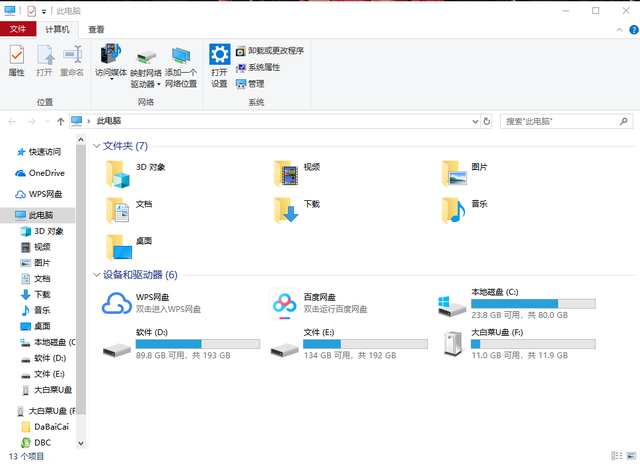
Méthode 2 : ouvrez le port USB
1. Reportez-vous aux étapes ci-dessus, après être entré dans l'interface du BIOS, utilisez les touches fléchées pour passer à l'onglet "Sécurité", sélectionnez "Accès au port E/S" et appuyez sur Entrée
Deuxième situation : Le disque U est connecté à l'ordinateur, et le résultat est que l'installation du pilote n'a pas réussi !
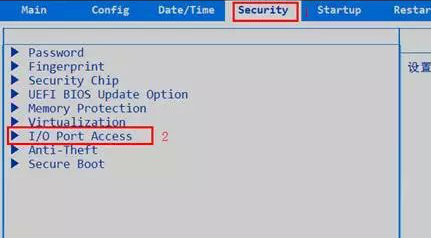
Si tel est le cas, il n'y a aucun doute qu'il y a un problème avec votre pilote. Veuillez télécharger le pilote de disque U approprié pour une utilisation ultérieure.
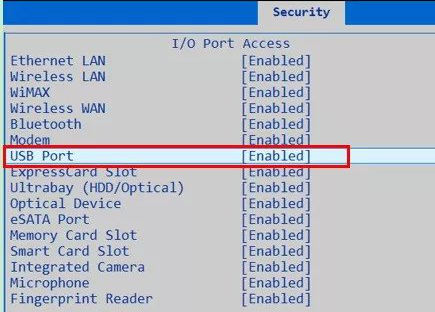
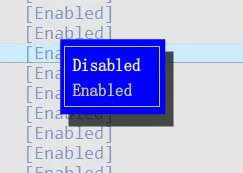 Ensuite, essayez de réinstaller le pilote !
Ensuite, essayez de réinstaller le pilote !
Sur la page Gestionnaire de périphériques, cliquez pour développer [Contrôleur de bus série universel], cliquez avec le bouton droit sur [Hub racine USB] et sélectionnez [Désinstaller le périphérique] ou supprimer, et enfin redémarrez l'ordinateur, le système réinstallera automatiquement le pilote
Vous pouvez également essayer de mettre à jour vos pilotes !
1. Sur la page Gestionnaire de périphériques, cliquez pour développer [Contrôleur de bus série universel], cliquez avec le bouton droit sur [Hub racine USB] et sélectionnez [Mettre à jour le pilote]
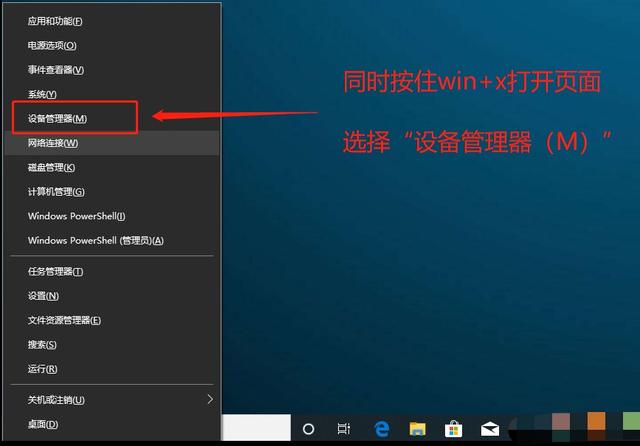
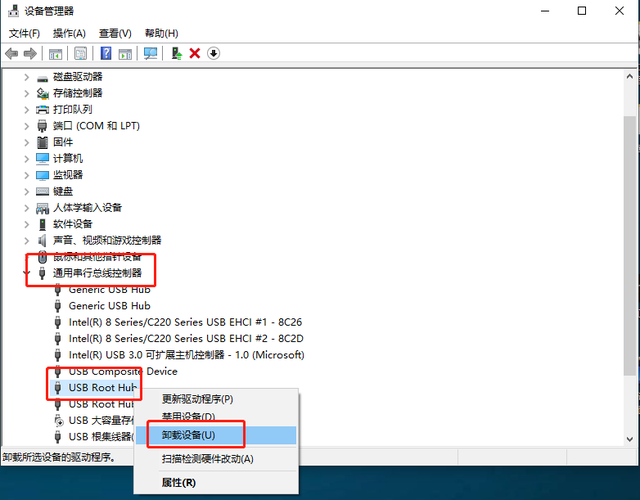
Ce qui précède est le contenu détaillé de. pour plus d'informations, suivez d'autres articles connexes sur le site Web de PHP en chinois!
Articles Liés
Voir plus- La clé USB peut-elle encore être utilisée si elle a été trempée dans l'eau ?
- Paramètres du BIOS, démarrage du disque dur
- Que dois-je faire si mon ordinateur portable est lent et lent à répondre ?
- Comment modifier les paramètres du BIOS Win10 sur un ordinateur Win7
- Explication détaillée de la mise à jour automatique du pilote Win10

